Adobe hält mit ihrer Anwendung Premiere Pro lange den Titel als bestes Schnitt Programm. Lange gab es einen Konkurrenten, der im Schatten stand und noch nicht genau da war, wo er sein musste. Doch vor kurzem gab es ein Upgrade was meinen Wechsel beschloss. Die Rede ist von Davinci Resolve. In diesem Artikel möchte ich kurz erläutern, warum ich nun ein komplett neues Programm lerne.
Inhaltsverzeichnis
Was ist das beste Videoschnittprogramm?
Vorab einmal kurz zu meiner Person. Ich heiße Stefan, 24 Jahre alt und seit 2 Jahren selbstständiger Foto- & Videograf mit dem Schwerpunkt Hochzeiten. Ich weiß also was ich tue wenn es um diese Bereiche geht. Doch genau weil ich sehr regelmäßig viel Zeit in diesen Programmen verbringe möchte ich erläutern, warum ein komplett kostenloses Programm mehr bietet, als eines das mich pro Jahr 285.48€ kostet. Dies hier soll kein komplett Review zum Programm werden. Das wäre etwas zu intensiv. Aber ich möchte kurz die Bereiche aufzählen und Vor / Nachteile gegenüber Adobe Premiere Pro aufzeigen.
Kosten
Fangen wir einmal simpel an. Adobe hat ja viele Preispolitiken wie man an die Programme kommt. Um es allerdings auch Fair zu halten inkludiere ich keine anderen Programme in die Rechnung, obwohl man für einen aufwendigeren Schnitt nun einmal mehr braucht, als nur Schnitt. Zum Beispiel Audio Verarbeitung und Effekte (Tracking ect. Arbeiten im 3D Space) namentlich Adobe After Effects und Adobe Audition. Sieht man nun auf der Abos Seite von Adobe nach, kostet momentan ein Produkt 23,79€/Monat. Bei 3 Programmen lohnt es sich schon die komplette Cloud für 59,49€/Monat zu holen (momentan für 35,69€ im Angebot) und hat so auch direkt Photoshop & Lightroom dabei. Als Schüler oder Student 19,34€/Monat für die komplette Cloud.
Davinci Resolve kostet – nix. Zumindest in der Basic Variante. Manche Features (dazu gleich mehr) gibt es nur in der Studio Variante, die einmalig 315€ kostet. Genau wie Adobe gilt hier: Alle Updates sind kostenlos. Also einmal 315 und man hat ausgesorgt. Nach einem Jahr kommt man also ungefähr auf den selben Kostenhaushalt, wenn man in Studio investiert. Ich möchte hier jedoch betonen: Für den allgemeinen Gebrauch und auch im professionellen Bereich braucht man nicht unbedingt die Studio Variante. Ich selber habe nun vor einigen Tagen eine komplette Hochzeit in der kostenlosen Variante geschnitten.
Oberfläche
Davinci Resolve ist im Vergleich mit anderen Schnittprogrammen in sinnvollen Tabs zu den passenden Arbeitsschritten eingeteilt. Sie sind auch so eingeteilt, wie es beim Arbeiten Sinn macht und somit von links nach rechts durcharbeiten kann. Ich sehe hierbei auch einen deutlichen Vorteil. In Adobe habe ich mich oft erwischt, wie ich bereits beim Schnitt immer direkt etwas an den Farben regeln wollte, obwohl der Schnitt erst einmal wichtiger war. Dies passiert hier nicht mehr. Doch fangen wir links an.
Media
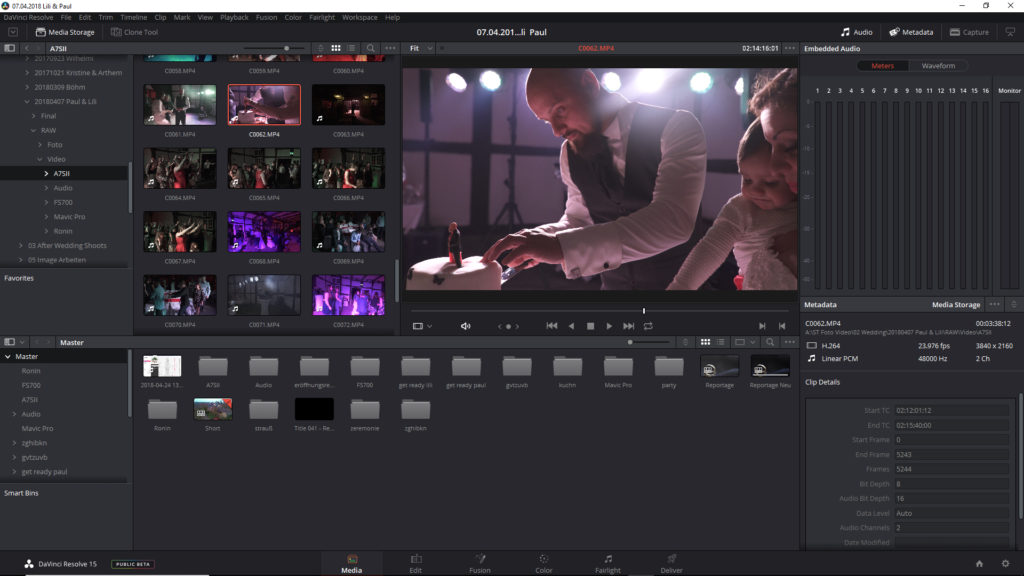 Der Media Tab ist zum Verwalten und Importieren der Dateien. Es ist groß, übersichtlich und kann schnell bedient werden. Egal ob Massenimport oder individuelle Clips können hier getätigt und sortiert werden. Nicht nur in normalen Ordnern (Bins) sondern auch in Smart Bins. Kurz gesagt könnt ihr hier Ordner aus allen Importieren Objekten automatisch sortieren lassen. Seien es Namen der Clips, Werte aus Meta Daten, Auflösung, Länge ect. Das Sortieren geht hier richtig flott.
Der Media Tab ist zum Verwalten und Importieren der Dateien. Es ist groß, übersichtlich und kann schnell bedient werden. Egal ob Massenimport oder individuelle Clips können hier getätigt und sortiert werden. Nicht nur in normalen Ordnern (Bins) sondern auch in Smart Bins. Kurz gesagt könnt ihr hier Ordner aus allen Importieren Objekten automatisch sortieren lassen. Seien es Namen der Clips, Werte aus Meta Daten, Auflösung, Länge ect. Das Sortieren geht hier richtig flott.
Edit
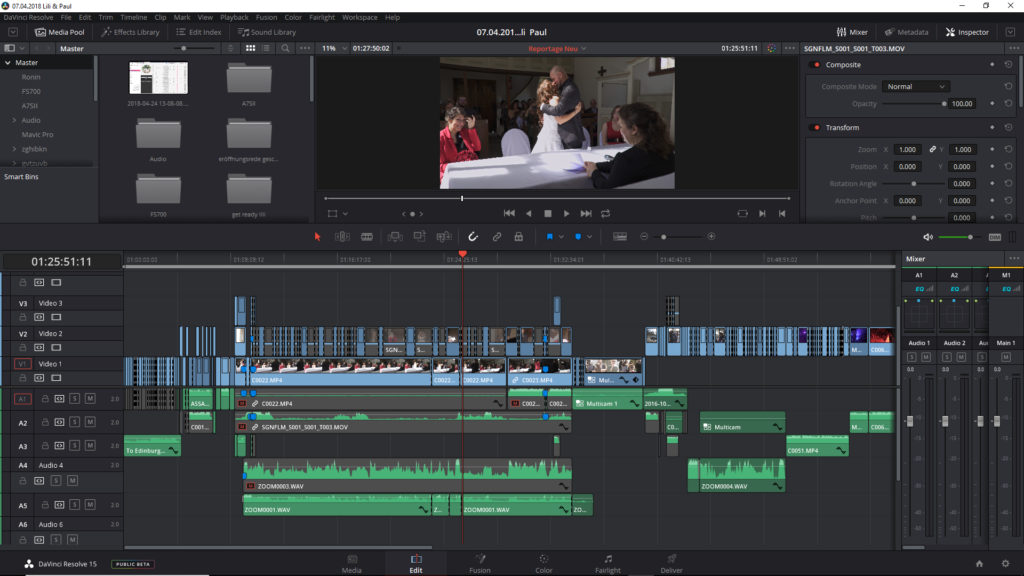 Der Edit Tab. Hier verbringt man die meiste Zeit bei der Videobearbeitung. Wer schon einmal in einem Schnitt Programm war, der wird sich hier zurecht finden. Mit einfachem Drag and Drop sind Clips hinzugefügt, mit Doppelklicks gibt es Vorschauen die per In & Out Points in die Timeline gesetzt werden können. Den Vorteil gegenüber von Premiere sehe ich hier: Media Bins und den Inspector. Wer einmal in Premiere viele Ordner hatte der kennt das Problem, dass sich diese im in neuen Fenstern öffnen und so viel Platz in Anspruch nehmen. In Davinci ist eine simple Ordner Struktur die schnell, effizient funktioniert und über Suchfunktionen verfügt. Im Inspector werden die grundlegenden Einstellungen gemacht. Deckkraft, Größe Position Audio. Hier natürlich auch das Setzen von Keyframes. Tip: Für alle die aus anderen Programmen kommen und sich zuerst nicht mit den Shortcuts zurecht kommen. In den Einstellungen kann man unter Shortcuts angeben, aus welchem Programm man kommt. So werden diese den Gewohnten angepasst.
Der Edit Tab. Hier verbringt man die meiste Zeit bei der Videobearbeitung. Wer schon einmal in einem Schnitt Programm war, der wird sich hier zurecht finden. Mit einfachem Drag and Drop sind Clips hinzugefügt, mit Doppelklicks gibt es Vorschauen die per In & Out Points in die Timeline gesetzt werden können. Den Vorteil gegenüber von Premiere sehe ich hier: Media Bins und den Inspector. Wer einmal in Premiere viele Ordner hatte der kennt das Problem, dass sich diese im in neuen Fenstern öffnen und so viel Platz in Anspruch nehmen. In Davinci ist eine simple Ordner Struktur die schnell, effizient funktioniert und über Suchfunktionen verfügt. Im Inspector werden die grundlegenden Einstellungen gemacht. Deckkraft, Größe Position Audio. Hier natürlich auch das Setzen von Keyframes. Tip: Für alle die aus anderen Programmen kommen und sich zuerst nicht mit den Shortcuts zurecht kommen. In den Einstellungen kann man unter Shortcuts angeben, aus welchem Programm man kommt. So werden diese den Gewohnten angepasst.
Fusion
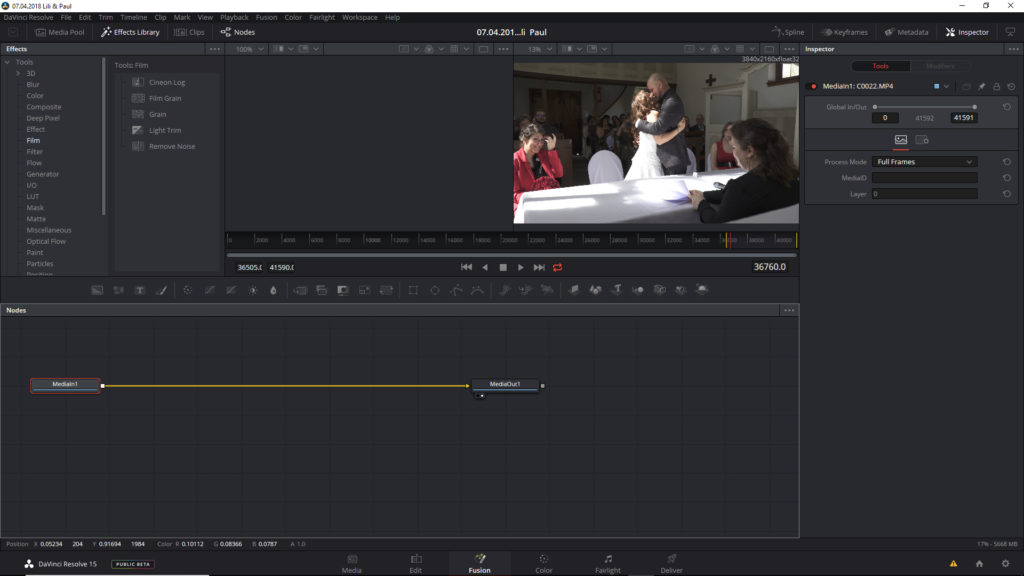 Nun wird es interessant. Die neue Funktion in der 15er Version von Davinci ist die Implementierung von Fusion. Fusion ist die Möglichkeit seinen Film mit visuellen Effekten und Bewegtgrafiken aufzupeppen. Darunter hat man: VFX, Compositing, Keying, Rotoscoping, vectorbasiertes Painting, 3D Partikel, Titel, Tracking und vieles mehr. Es ist ganz trocken gesagt: Adobe After Effects. Ich selber konnte mich hier noch nicht genau einarbeiten, sondern nur grob ansehen. Für mehr Informationen bitte einmal hier klicken.
Nun wird es interessant. Die neue Funktion in der 15er Version von Davinci ist die Implementierung von Fusion. Fusion ist die Möglichkeit seinen Film mit visuellen Effekten und Bewegtgrafiken aufzupeppen. Darunter hat man: VFX, Compositing, Keying, Rotoscoping, vectorbasiertes Painting, 3D Partikel, Titel, Tracking und vieles mehr. Es ist ganz trocken gesagt: Adobe After Effects. Ich selber konnte mich hier noch nicht genau einarbeiten, sondern nur grob ansehen. Für mehr Informationen bitte einmal hier klicken.
Color
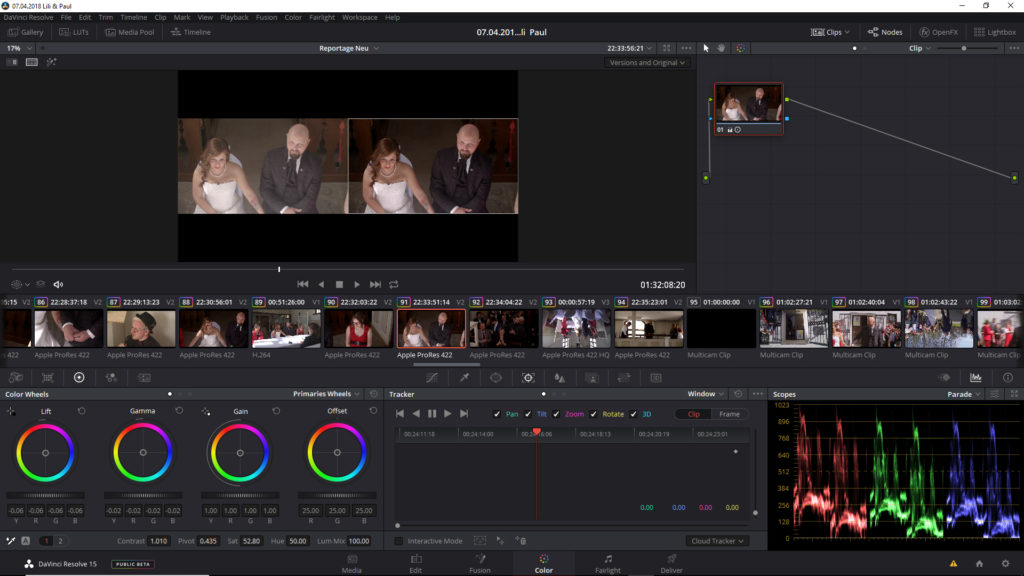 Der Color Tab. Mein Lieblingsbereich in Davinci Resolve. Hier wird nicht nur die Farbe angepasst, sondern auch auch mit Effekten gespielt. Mit Hilfe der „Nodes“ können stufenweise Effekte aufgebaut werden um das fertige Ergebnis zu erzeugen. Am Anfang recht ungewohnt findet man sich hier jedoch flott rein und findet schnell die benötigten Reiter mit den Reglern. Ich finde es hier ebenfalls leichter Kamera Material zu Graden als in Premiere, sowohl 422 Prores als auch Cinema DNG gelingt mir hier leichter als in Premiere. Ich schätze einfach mal es liegt am kompakten schnellen Design des Colors Tabs im Vergleich zu Lumetri-Farbe. Kurze Anmerkung noch, da ich es am Anfang gesucht habe aber sehr Glücklich war, als ich es dann hier gefunden habe: In diesem Bereich lässt sich alles tracken um Effekte präzise anzuwenden und Notes zuzuordnen. Ebenso ist hier auch in einem Untermenü der Stabalizer versteckt um verwackeltes Material auszugleichen.
Der Color Tab. Mein Lieblingsbereich in Davinci Resolve. Hier wird nicht nur die Farbe angepasst, sondern auch auch mit Effekten gespielt. Mit Hilfe der „Nodes“ können stufenweise Effekte aufgebaut werden um das fertige Ergebnis zu erzeugen. Am Anfang recht ungewohnt findet man sich hier jedoch flott rein und findet schnell die benötigten Reiter mit den Reglern. Ich finde es hier ebenfalls leichter Kamera Material zu Graden als in Premiere, sowohl 422 Prores als auch Cinema DNG gelingt mir hier leichter als in Premiere. Ich schätze einfach mal es liegt am kompakten schnellen Design des Colors Tabs im Vergleich zu Lumetri-Farbe. Kurze Anmerkung noch, da ich es am Anfang gesucht habe aber sehr Glücklich war, als ich es dann hier gefunden habe: In diesem Bereich lässt sich alles tracken um Effekte präzise anzuwenden und Notes zuzuordnen. Ebenso ist hier auch in einem Untermenü der Stabalizer versteckt um verwackeltes Material auszugleichen.
Fairlight
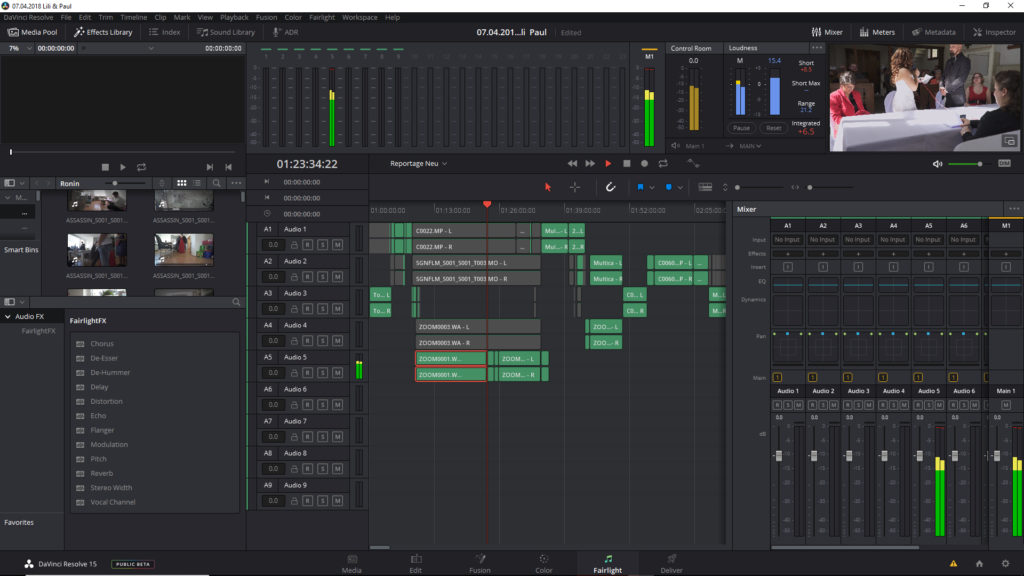 Weiter geht’s. Fairlight ist der Bereich für weitergehende Audio Verarbeitung. EQs, Mix, Effekte alles vorhanden was man möchte. Viel gibt es hier eigentlich nicht zu sagen. Es ist übersichtlich und funktioniert. Es ist etwas abgespeckter als Adobe Audition. Aber wenn man seine Audio nur etwas zum Video anpassen muss mehr als genug.
Weiter geht’s. Fairlight ist der Bereich für weitergehende Audio Verarbeitung. EQs, Mix, Effekte alles vorhanden was man möchte. Viel gibt es hier eigentlich nicht zu sagen. Es ist übersichtlich und funktioniert. Es ist etwas abgespeckter als Adobe Audition. Aber wenn man seine Audio nur etwas zum Video anpassen muss mehr als genug.
Deliver
 Zu guter Letzt muss das Ganze natürlich noch gerendert werden. Hier hat man im Deliver Tab noch kurz eine Übersicht der Timeline und der einzelnen Clips. Anhand des Regenbogen Symbols an den Clip Nummern kann auch noch einmal kurz überprüft werden, ob die Clips auch im Color Tab bearbeitet wurden. Am linken Rand gibt es dann die Möglichkeiten für die einzelnen Export Einstellungen. Hier unterscheidet sich Davinci nicht wirklich von Premiere. Nur die ganzen Presets zum Export sind deutlich weniger (was ich gut finde, 90% davon in Premiere sind Müll) Rechts ab in die Render Que und fertig ist das Ganze.
Zu guter Letzt muss das Ganze natürlich noch gerendert werden. Hier hat man im Deliver Tab noch kurz eine Übersicht der Timeline und der einzelnen Clips. Anhand des Regenbogen Symbols an den Clip Nummern kann auch noch einmal kurz überprüft werden, ob die Clips auch im Color Tab bearbeitet wurden. Am linken Rand gibt es dann die Möglichkeiten für die einzelnen Export Einstellungen. Hier unterscheidet sich Davinci nicht wirklich von Premiere. Nur die ganzen Presets zum Export sind deutlich weniger (was ich gut finde, 90% davon in Premiere sind Müll) Rechts ab in die Render Que und fertig ist das Ganze.
Performance
Man könnte Stunden über Performance redet. Klar. Es kommt auf den PC an, auf den alles bearbeitet wird. Ich kann hier nur 2 Computer als Referenz Modelle angeben an denen die Performance Unterschiede zwischen Premiere Pro und Davinci getestet wurden. Das eine ist der DELL XPS 15 9560 das andere ist ein Custom PC mit einem i7-6700k auf 4.2GHz, 32GB Ram und einer R9 390 mit 8GB GDDR5 auf 1060MHz. Alles etwas veraltet, aber es erledigt den Job.
Import
Der Import geht lächerlich schnell. Getestet wurde es einmal an einer kompletten Hochzeit mit einer Datenmenge von 700GB mit einem guten Mix aus Audio, Video und CDNG. Adobe war extrem langsam vor allem bei den langen CDNG Sequenzen kam es ins Schwitzen. Eine 40 Minuten Sequenz wollte es auch gar nicht importieren, es kam zu einer Zeitüberschreitung. Die selbe Datenmenge schaffte Davinci in 2 Minuten im Import und konnte es direkt playbacken.
Playback
Playback war generell ein Punkt der in Davinci besser lief. Im großen und ganzen war Premiere Pro da nicht viel schlechter. Doch wenn man anfing Stabalizer, Collor Corrections und eine Änderung an der Geschwindigkeit vornahm kam es deutlich ins stocken und konnte es nicht mehr 1:1 wiedergeben. Das Problem hatte ich in Davinci bislang nicht. Selbst CDNG mit 120fps in einer 24fps Timeline liefen butterweich. Dies schaffte Premiere NIE.
Export
Der Export ist etwas schwieriger wenn es darum geht einen klaren Sieger rauszuholen. Premiere nutzt eine Nvidia Karte besser und Davinci eine AMD. Ich möchte es hierbei also auf eine gleiche Stufe stellen. Dennoch einmal meine Renderzeiten zu einer Test Datei geben: 5min Clip in 1080p mit 2 Luts und Filmgrain. Premiere Pro: 3:53min vs Davinci: 2:48min.
Features
 Davinci ist voll von Features wie bereits gezeigt. Viele Fusion sachen sind in der Free Version, Fairlight funktioniert super und Color Work ist grandios.
Davinci ist voll von Features wie bereits gezeigt. Viele Fusion sachen sind in der Free Version, Fairlight funktioniert super und Color Work ist grandios.
Doch welche Extras bekommt man bei der gekauften Version? 3D-Tools, dutzende ResolveFX Filter (unter anderem Rauschen entfernen) und Multiuser Kollaboration. Hierbei können mehrere Nutzer gleichzeitig an einem Projekt arbeiten. während einer schon einmal den Cut macht, kann der nächste bereits die Farben anfangen und alles wird synchronisiert.
Fazit
Davinci Resolve ist eine extrem gute Alternative zu Premiere Pro. Es ist für den allgemeinen Gebrauch fast perfekt. Die Studio Variante lohnt sich in meinen Augen wirklich erst bei einem Studio wo es mehrere Editor gibt. Ich könnte fast auf alles verzichten. Das nervigste ist das Fehlen eines Rauschfilters. Kleiner Trost: falls man bereits das beliebte Neat Video verwendet. Kann man auch hier dieses Plugin verwenden und auf Studio komplett verzichten.
Bildquelle: Blackmagic


1 Kommentare
Funktioniert das Programm auch auf Windows? Ich verlasse mich meistens auf online Tools, wie LightMV, damit ich eben mit den Betriebssystemen keine Probleme habe.